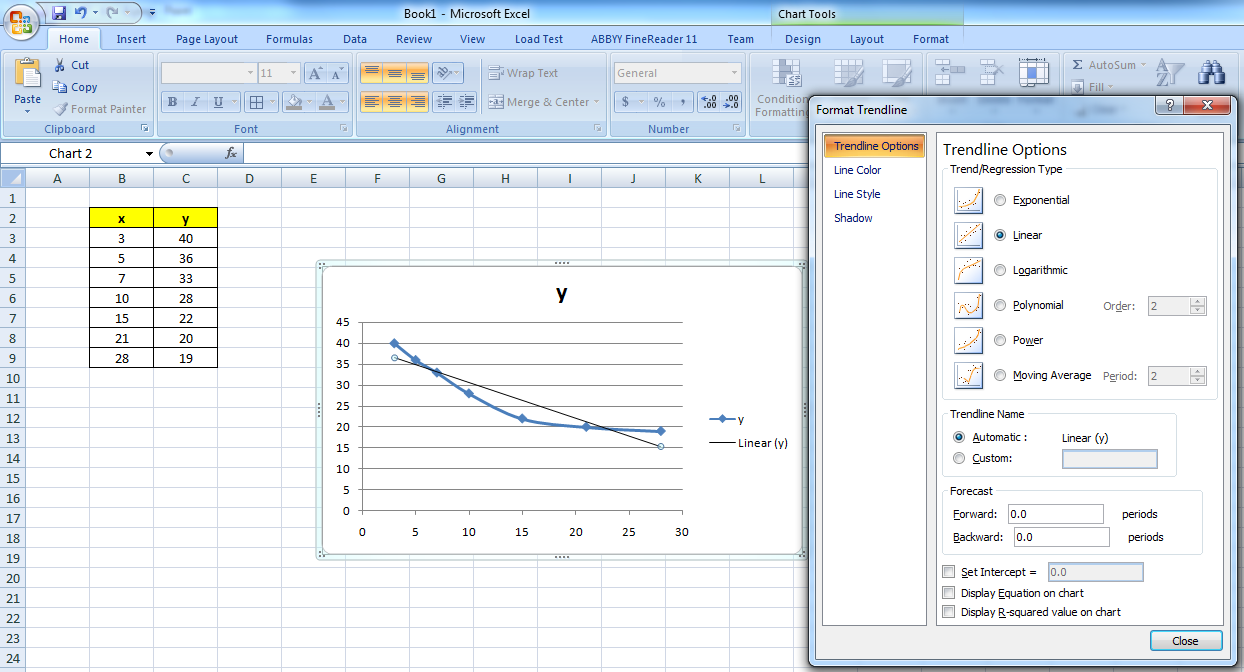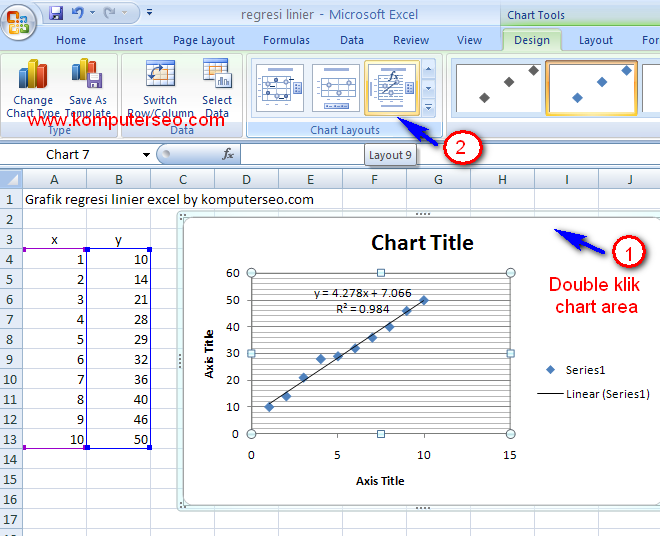Excel merupakan salah satu program aplikasi pengolah data yang paling populer digunakan di seluruh dunia. Banyak orang menggunakan Excel untuk membuat tabel, menghitung angka, dan menganalisis data. Namun Excel juga memiliki fitur-fitur lain yang bisa dimanfaatkan, salah satunya adalah pembuatan grafik.
Grafik di Excel
Grafik adalah representasi visual dari data dalam bentuk gambar. Menampilkan data dalam bentuk grafik dapat membantu dalam memahami dan menganalisis informasi yang terkandung dalam data tersebut. Dalam Excel, terdapat berbagai jenis grafik yang bisa dipilih, seperti grafik garis, grafik batang, grafik area, grafik pie, dan masih banyak lagi.
Cara Membuat Grafik di Excel
Untuk membuat grafik di Excel sangat mudah. Berikut adalah langkah-langkahnya:
- Pilih data yang akan digunakan untuk membuat grafik.
- Klik tab Insert, lalu pilih jenis grafik yang diinginkan pada grup Chart.
- Grafik baru akan muncul di worksheet pada bagian atas data yang telah dipilih. Pada bagian kanan atas grafik, terdapat tombol Chart Elements dan Chart Styles yang bisa digunakan untuk menambahkan elemen lain pada grafik, seperti judul, label, dan gridlines.
Cara Membuat 2 Grafik Di Excel
Jika ingin membuat lebih dari satu grafik dalam satu worksheet, maka caranya adalah sebagai berikut:
- Pilih data yang akan digunakan untuk membuat grafik pertama.
- Klik tab Insert, lalu pilih jenis grafik yang diinginkan pada grup Chart.
- Grafik baru akan muncul di worksheet pada bagian atas data yang telah dipilih.
- Klik grafik, lalu klik tombol Copy pada keyboard atau pada menu bar.
- Lalu pilih worksheet baru atau worksheet yang sama, lalu klik tombol Paste pada keyboard atau pada menu bar.
- Grafik kedua akan muncul di worksheet dengan data yang sama dengan grafik pertama.
- Ubah data pada grafik kedua sesuai keinginan.
Cara Menampilkan Persamaan Regresi di Excel 2007
Persamaan regresi adalah persamaan matematis yang digunakan untuk memprediksi hubungan antara dua variabel dalam suatu data. Persamaan ini bisa digunakan untuk memprediksi nilai suatu variabel berdasarkan nilai variabel lainnya. Untuk menampilkan persamaan regresi di Excel 2007, berikut adalah langkah-langkahnya:
- Pilih data yang akan digunakan untuk membuat grafik.
- Klik tab Insert lalu pilih Scatter.
- Pilih Scatter dengan trendline.
- Trendline akan ditampilkan pada grafik. Klik kanan pada trendline, lalu pilih Trendline Options.
- Pada bagian Trendline Options, pilih Display Equation on chart.
Cara Membuat Grafik di Excel dengan Mudah
Berikut adalah langkah-langkah mudah untuk membuat grafik di Excel:
- Pilih data yang akan digunakan untuk membuat grafik.
- Klik tab Insert, lalu pilih jenis grafik yang diinginkan pada grup Chart.
- Grafik baru akan muncul di worksheet pada bagian atas data yang telah dipilih.
- Pada grafik, klik tombol Chart Elements dan Chart Styles untuk menambahkan elemen lain pada grafik, seperti judul, label, dan gridlines.
- Pilih data untuk diubah atau tambahkan data baru pada worksheet.
FAQ
1. Bagaimana cara mengganti jenis grafik di Excel?
Cara mengganti jenis grafik di Excel adalah sebagai berikut:
- Klik grafik yang ingin diubah.
- Klik tombol Chart Elements di sebelah kanan atas grafik.
- Pilih Change Chart Type.
- Pilih jenis grafik yang diinginkan pada menu yang muncul.
- Tombol OK.
2. Apakah ada fitur untuk memformat warna grafik di Excel?
Ya, ada. Berikut cara memformat warna grafik di Excel:
- Klik grafik yang ingin diubah.
- Klik tombol Chart Styles di sebelah kanan atas grafik.
- Pilih warna grafik pada menu yang muncul.
- Warna grafik akan berubah sesuai dengan yang dipilih.
Video: Cara Membuat Grafik di Excel
Berikut adalah video tutorial cara membuat grafik di Excel: